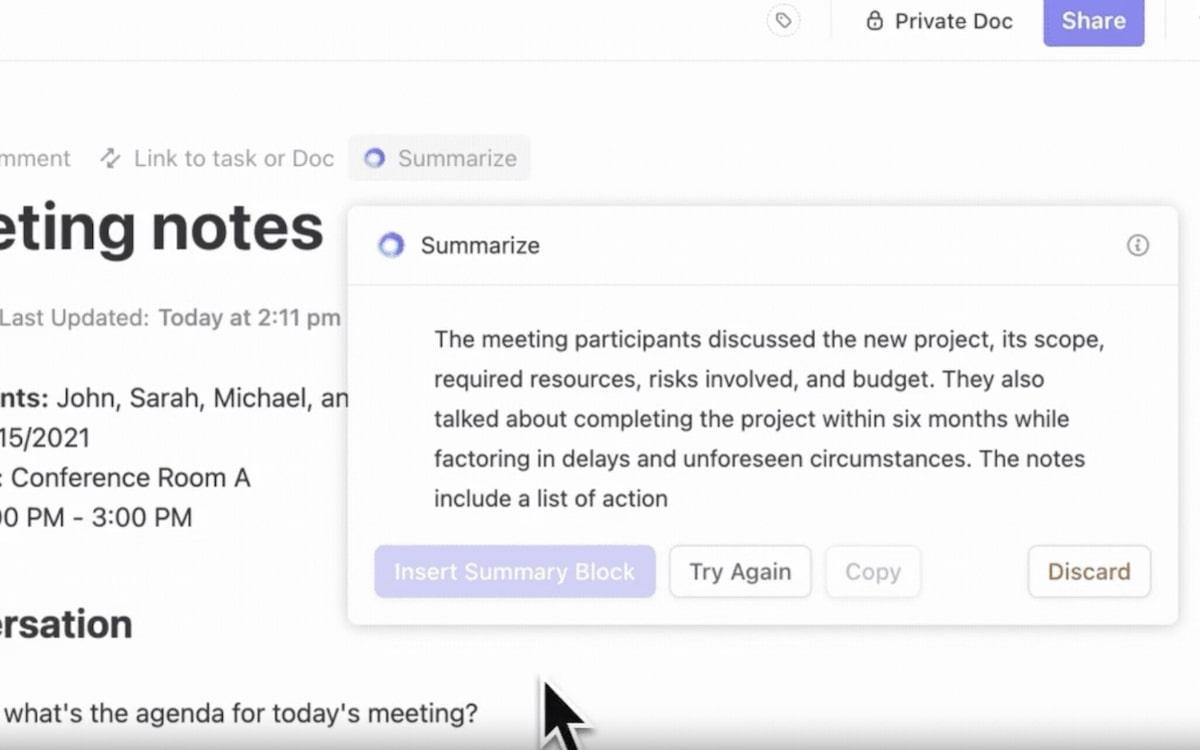Evernote ist seit seiner Einführung im Jahr 2008\ eine beliebte App für Notizen. Aufgrund der vielen Änderungen, die in letzter Zeit vorgenommen wurden, sind viele Benutzer von Evernote zu einer anderen Lösung für die Erstellung von Notizen gewechselt oder denken darüber nach, dies zu tun.
Unabhängig davon, ob Sie umziehen möchten oder sich einfach mit einem Backup Ihrer Evernote-Inhalte sicher fühlen, können Sie aus einer Vielzahl von Lösungen wählen Evernote-Alternativen . Und wenn Ihnen der Gedanke, alle Ihre Notizen zu übertragen, Albträume bereitet, machen Sie sich keine Sorgen - in diesem Blog erfahren Sie Schritt für Schritt, wie Sie aus Evernote exportieren können.
Für den Export aus Evernote empfehlen wir die Funktion "Notizbuch exportieren", mit der Evernote-Benutzer ganze Notizbücher exportieren können. Dies ist besser als die Option "Notizen exportieren", da die Struktur, die Sie mühsam in den Notizbüchern angelegt haben, erhalten bleibt. Wir sprechen auch über alternative apps zur Erstellung von Notizen für Android und iOS. Legen wir los.
Alle Evernote Notizen in andere Apps exportieren
Egal, ob Sie auf eine andere App für Notizen umsteigen oder eine Plattform für die Zusammenarbeit suchen, wie z. B ClickUp hier erfahren Sie, wie Sie einen reibungslosen Exportprozess sicherstellen können
hinweis: Sie können nur mit der Desktop-App für Windows oder Mac aus Evernote exportieren; der Export kann nicht über den Browser oder die App erledigt werden_.
Schritt 1: Greifen Sie auf Ihr Evernote Konto zu
Öffnen Sie die App und gehen Sie zu Ihrem Evernote Dashboard

via Evernote Der Exportvorgang ist sowohl auf Mac als auch auf Windows sehr ähnlich. Stellen Sie sicher, dass Sie die neueste Version von Evernote verwenden, um einen reibungslosen Export zu gewährleisten.
Schritt 2: Wählen Sie die zu exportierenden Notizen oder Notizbücher
Navigieren Sie durch Ihre Evernote-Notizbücher und entscheiden Sie, ob Sie bestimmte Notizen oder ganze Notizbücher exportieren möchten. Wenn Sie nur ein paar Dutzend Notizen haben, ist es in Ordnung, diese zu exportieren. Denken Sie jedoch daran, dass der Export von Notizen (anstelle von Notizbüchern) nur für jeweils 100 Notizen möglich ist. Wie bereits erwähnt, bevorzugen wir die Option Notizbücher exportieren.
Klicken Sie mit der rechten Maustaste (oder Control-Klick auf dem Mac) auf das Notizbuch oder wählen Sie mehrere Notizen aus, die Sie exportieren möchten.

Schritt 3: Klicken Sie auf Exportieren
Nachdem Sie die Notizen oder das Notizbuch ausgewählt haben, suchen Sie nach der Option "Exportieren".
Diese finden Sie normalerweise im Menü, nachdem Sie mit der rechten Maustaste auf Ihre Auswahl geklickt haben. Klicken Sie auf "Exportieren", um fortzufahren.

Schritt 4: Wählen Sie ein Dateiformat
Evernote bietet mehrere Exportformate an. Wählen Sie das Format aus den verfügbaren Optionen aus.

Das ENEX-Dateiformat wird für die meisten Apps zur Erfassung von Notizen empfohlen, da es die meisten der ursprünglichen Formatierungen und Metadaten (z. B. Tags, Erstellungsdatum) beibehält.
Sie können jedoch auch die HTML-Dateioption wählen, um eine breitere Kompatibilität zu erreichen, insbesondere für die Verwendung im Internet oder die Ansicht von Notizen als Dokumente.
- ENEX Format: Wählen Sie diese Option, um die Struktur und die Metadaten Ihrer Notizen beizubehalten. Es ist ideal für den Import in andere Apps für Notizen
- HTML-Datei: Wählen Sie HTML, wenn Sie die Kompatibilität mit verschiedenen Plattformen sicherstellen möchten oder Ihre Notizen in einem webfreundlichen Format benötigen
Schritt 5: Speichern Sie die exportierte Datei
Nachdem Sie das gewünschte Format ausgewählt haben, klicken Sie auf "Speichern". Entscheiden Sie sich für einen Speicherort auf Ihrem Computer, an dem Sie die exportierten Evernote-Dateien speichern möchten. Dies könnte ein spezieller Ordner sein, wenn Sie mehrere Notizbücher oder Notizen exportieren.
Geben Sie den Dateinamen ein, wählen Sie das Ziel aus und klicken Sie auf "Speichern".

Schritt 6: Notizen in die neue App importieren
Sobald Sie Ihre Notizen exportiert haben, öffnen Sie die App, in die Sie Ihre Notizen übertragen möchten. Die meisten Apps für Notizen verfügen über eine Schaltfläche oder Option "Importieren", die sich in der Regel in den Einstellungen oder im Dateimenü befindet. Verwenden Sie dieses Feature, um die exportierten ENEX- oder HTML-Dateien auszuwählen und zu importieren.
Da verschiedene Apps unterschiedliche Möglichkeiten zum Importieren von Notizen bieten, werden Sie wahrscheinlich einen dieser beiden Schritte befolgen:
- Suchen Sie nach direkten Importoptionen von ENEX-Dateien oder verwenden Sie ggf. Konvertierungstools von Drittanbietern
- Schauen Sie in der Support- oder Hilfedokumentation der App nach, ob Sie spezielle Anweisungen zum Importieren von Notizen finden
Schritt 7: Überprüfen Sie den Export und Import
Nehmen Sie sich nach dem Importieren einen Moment Zeit, um zu überprüfen, ob alle Notizen korrekt übertragen wurden. Prüfen Sie, ob es Probleme mit dem Format oder fehlende Metadaten gibt, und passen Sie sie gegebenenfalls an.
Verwandt: *[_Evernote Vorlagen für Notizen](/blog?p=69021)*
Warum sollten Sie Notizen aus Evernote exportieren
Evernote war jahrelang eine feste Größe in der Branche der Apps für die Erstellung von Notizen.
Wie wir jedoch bereits erwähnt haben, können Benutzer angesichts der Änderungen an den Preisen und Features von Evernote andere Optionen in Betracht ziehen. Hier sind einige Gründe, die Sie dazu veranlassen könnten, Ihre Notizen aus Evernote zu exportieren:
1. Begrenzter kostenloser Plan
Die letzten änderungen am Free-Plan können der Grund sein, warum viele Benutzer zu anderen Plattformen wechseln wollen.
Evernote hat seine Preisstruktur aktualisiert, was sich erheblich auf die Benutzer des Free-Plans auswirkt, da sie nur noch 50 Notizen und ein Notizbuch verwalten können. Diese Änderung hat dazu geführt, dass viele nach Alternativen zu Evernote suchen, die mehr Flexibilität bieten, ohne dass ein Abonnement erforderlich ist.
2. Eingeschränkter geräteübergreifender Zugriff
In der kostenlosen Version von Evernote können Benutzer ihre Notizen nur eingeschränkt geräteübergreifend synchronisieren.
Diese Limitierung kann die Produktivität und den Zugriff auf Informationen bei Bedarf für Einzelpersonen und Berufstätige, die mit mehreren Geräten arbeiten, erheblich behindern.
3. Hohe Abonnement-Kosten für Premium-Features
Evernote bietet zwar einen Bereich erweiterter Features, darunter Offline-Zugriff, umfangreichere Kapazitäten zum Hochladen und erweiterte Suchfunktionen, doch diese sind kostenpflichtig.
Die Kosten für ein Abonnement für den Zugriff auf diese Features sind möglicherweise nicht für jedermanns Budget geeignet, insbesondere wenn andere Apps für Notizen ähnliche Funktionen kostenlos oder zu einem niedrigeren Preis anbieten.
4. Flexibilität der Formate und Limitierungen beim Export
Das proprietäre Format von Evernote kann für Benutzer, die ihre Notizen exportieren möchten, manchmal eine Herausforderung darstellen, insbesondere wenn sie die Integrität ihrer Daten beim Wechsel zu einer anderen Plattform wahren möchten.
Evernote unterstützt zwar den Export von Notizen im ENEX- und HTML-Format, aber der Übergang zu anderen Apps für Notizen erfordert möglicherweise zusätzliche Schritte oder Tools von Drittanbietern, um eine nahtlose Übertragung zu gewährleisten.
5. Suche nach mehr kollaborativen Features
Für Teams oder Projekte, die mehr kollaborative Funktionen erfordern, könnten Benutzer feststellen, dass die Möglichkeiten von Evernote im Vergleich zu anderen Plattformen wie ClickUp das auf Zusammenarbeit ausgelegt ist.
ClickUp bietet erweiterte Funktionen für die Erstellung von Notizen und integriert Features für Projektmanagement, KI-Hilfe und Team-Zusammenarbeit an einem Ort.
ClickUp: Eine primäre Alternative zu Evernote
ClickUp ist die erste Wahl für alle, die eine organisierte, intuitive und mit vielen Features ausgestattete Plattform für das Festhalten ihrer Gedanken, Ideen und Aufgaben suchen. Für Personen, die die Kunst des Notierens zu schätzen wissen, bietet ClickUp einzigartige Tools, die das traditionelle Notieren aufwerten. Hier ein genauerer Blick darauf, wie sich ClickUp von anderen Notizprogrammen abhebt:
ClickUp Notepad ClickUp's Notepad wurde entwickelt, um die Art und Weise zu verändern, wie Sie Ihre Gedanken und Ideen erfassen, organisieren und umsetzen. Hier sehen Sie, wie ClickUp's Notepad das Erfassen von Notizen verbessert:
- Organisieren Sie mühelos mit Drag-and-Drop-Checklisten, um Ihre Notizen zu priorisieren und zu strukturieren

ideen in ClickUp's Notepad mit Leichtigkeit festhalten
- Passen Sie Ihre Notizen mit umfangreichen Bearbeitungsfunktionen wie Kopfzeilen, Aufzählungszeichen und Farben an, um Ihre Notizen individuell zu gestalten
- Verwandeln Sie Ihre Notizen mit ein paar Klicks in ClickUp in Aufgaben. Dieses Feature stellt sicher, dass Elemente aus Meetings oder Brainstorming-Sitzungen sofort umgesetzt werden können, um Ihren Workflow und Ihre Produktivität zu optimieren
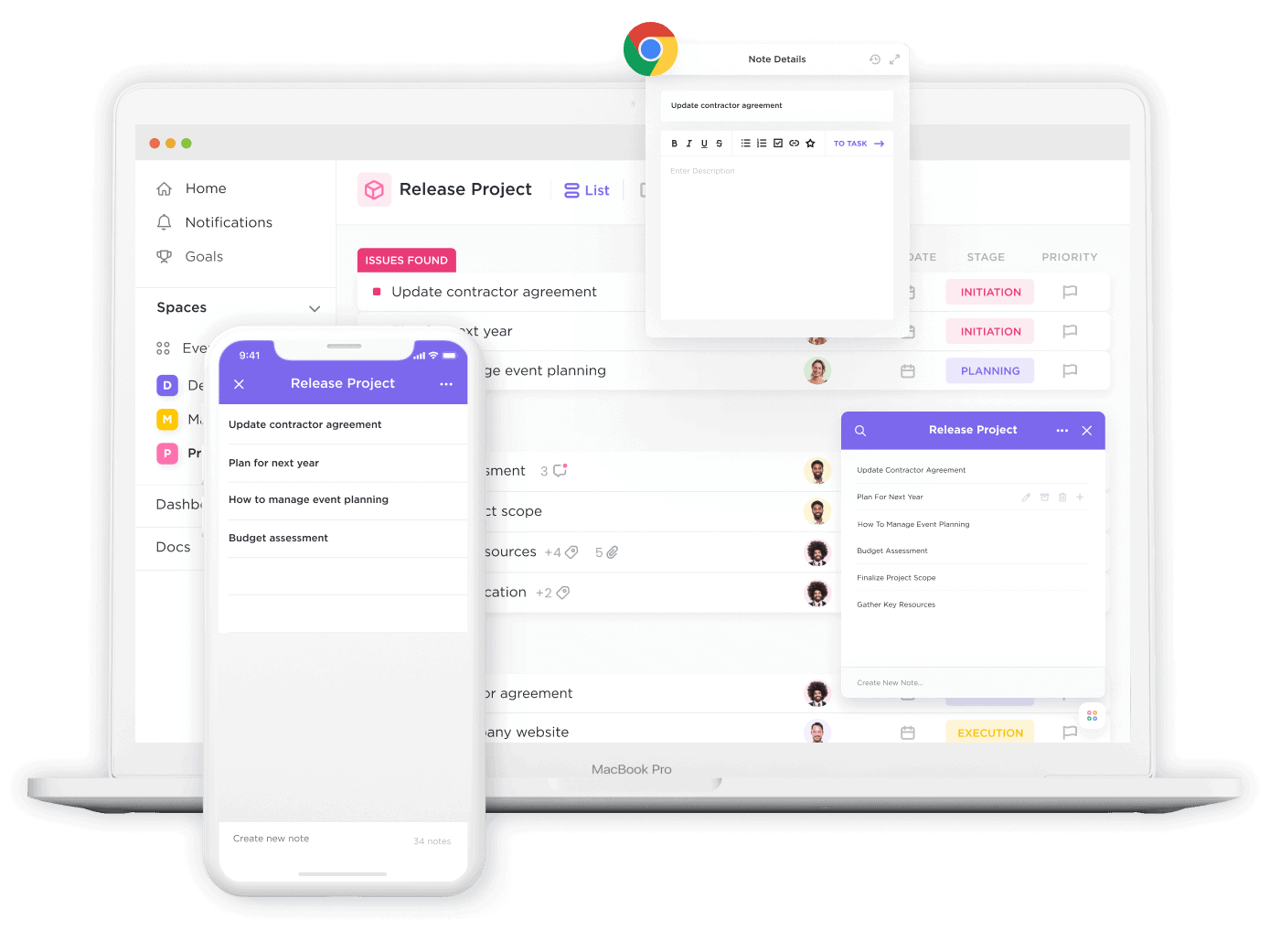
clickUp Notepad auf mehreren Geräten und Schnittstellen verwenden
- Greifen Sie jederzeit auf Ihre Notizen im Web, auf dem Desktop oder mobil zu. Dieser Grad an Zugänglichkeit stellt sicher, dass Ihr Workflow nicht unterbrochen wird und alle guten Ideen an einem Ort sind
ClickUp Brain
ClickUp's Suite von KI-Tools zur Erstellung von Notizen steigert die Produktivität und das Wissensmanagement, da Sie Aufgaben, Dokumente, Personen und das gesamte Wissen Ihres Unternehmens nahtlos integrieren können.Hier sind einige herausragende Features, die Ihr app zur Aufnahme von Notizen erleben:
- Verwandeln Sie Ihre Meeting-Notizen mitClickUp Brain's fortschrittlichen KI-Tools, die eine automatische Zusammenfassung und Generierung von inhaltlichen Ideen bieten. Dies macht die gesamten Sitzungen für Notizen und Brainstorming produktiver, da der Schwerpunkt auf der Ausführung und nicht auf der manuellen Dokumentation liegt

machen Sie Notizen während Ihrer Meetings mit ClickUp's AI_
- Organisieren Sie Ihre Notizen effizienter mit vorgeschlagenen Tags, Erstellungsdaten und sogar Empfehlungen, wo sie in Ihrem Workspace abgelegt werden sollen. Diese intelligente Organisation sorgt dafür, dass Ihre Notizen immer leicht zu finden sind
- Erleben Sie eine deutliche Steigerung der Produktivität mit ClickUp tools, die die Zusammenarbeit im Team verbessern und die Betriebskosten senken. Die KI-Lösungen von ClickUp können die Produktivität um 30 % steigern, die Abstimmung im Team verbessern und die Betriebskosten um bis zu 75 % senken
Verwandt: 10 beste KI-Tools für Meeting-Notizen
ClickUp Docs ClickUp Dokumente verwandelt Ihre Notizen in eine dynamische und kollaborative Erfahrung, die sich nahtlos in Ihre Projekte und Aufgaben integriert. So revolutioniert ClickUp Docs die Art und Weise, wie Sie Informationen erfassen und verwalten:
- Erstellen und organisieren Sie Ihre Ideen, Pläne und Ihr Wissen an einem Ort mit ClickUp Docs. Nutzen Sie verschachtelte Seiten und fortschrittliche Formatierung, um Ihre Notizen sorgfältig zu strukturieren

erstellen Sie Ihre Pläne, Ideen und mehr in ClickUp Docs
- Arbeiten Sie in Echtzeit an Dokumenten und ermöglichen Sie so eine nahtlose Teamarbeit. Erwähnen Sie Kollegen, weisen Sie Aufgaben direkt aus Ihren Notizen zu und stellen Sie sicher, dass alle auf der gleichen Seite sind

mit ClickUp Docs können Sie gemeinsam an einem einseitigen Dokument arbeiten
- Verbessern Sie Ihre Notizen, indem Sie sie mit Aufgaben und Projekten innerhalb von ClickUp verknüpfen und so einen einheitlichen Workspace schaffen, in dem Ihre Dokumentation die Projektergebnisse direkt beeinflusst

Arbeiten Sie mit Teammitgliedern in ClickUp Docs zusammen, um Schriftarten zu benutzerdefinieren, Beziehungen zu Aufgaben hinzuzufügen oder Aufgaben direkt im Dokument zu verknüpfen
- Verwalten Sie Ihre Notizen übersichtlich und leicht zugänglich und machen Sie sie zu einem zentralen Hub für alle wichtigen Informationen und Ressourcen
- Beschleunigen Sie den Prozess der Notizerstellung mitvorlagen für Meeting-Notizen und vielem mehr, was es Ihnen leicht macht, die Konsistenz und Effizienz Ihres Dokumentationsaufwands zu wahren
Umstellung auf intelligentere Notizen mit ClickUp
Wenn Sie Ihre Notizen aus Evernote exportieren und in andere Apps übertragen, können Sie ein neues Maß an Organisation, Zusammenarbeit und Produktivität für Ihre Projekte und Ideen erreichen.
Mit detaillierten Schritten und einem Verständnis für die Feinheiten jedes Prozesses können Sie eine reibungslose Migration Ihrer digitalen Notizen auf eine Plattform sicherstellen, die besser auf Ihre individuellen Bedürfnisse zugeschnitten ist.
Nutzen Sie die Möglichkeit, Ihre Notizen und Ihr Projektmanagement zu verbessern, indem Sie die fortschrittlichen Features und das intuitive Design von ClickUp nutzen.
Sind Sie bereit, Ihre Produktivität zu steigern und Ihre Arbeitsabläufe zu optimieren? Beginnen Sie noch heute damit, Ihre Notizen nach ClickUp zu exportieren, und entdecken Sie eine effizientere Art, Ihre Aufgaben und Projekte zu verwalten. Kostenlos anmelden auf ClickUp jetzt!
FAQs
1. Wie erledige ich den Export meiner gesamten Evernote-Bibliothek?
Um Ihre gesamte Evernote-Bibliothek zu exportieren, sind ein paar einfache Schritte erforderlich. Öffnen Sie zunächst Evernote auf Ihrem Desktop, da dieses Feature auf mobilen Versionen möglicherweise nicht verfügbar ist. Greifen Sie auf Ihr Evernote-Konto zu, und Sie sehen Ihre Liste der Notizbücher in der Seitenleiste. Da es in Evernote nicht möglich ist, alle Notizbücher auf einmal mit einem Klick zu exportieren, müssen Sie jedes Notizbuch einzeln exportieren.
- Klicken Sie mit der rechten Maustaste (bzw. mit der Ctrl-Taste auf dem Mac) auf das Notizbuch, das Sie exportieren möchten
- Wählen Sie "Notizbuch exportieren" aus dem Menü
- Wählen Sie das ENEX-Dateiformat, um alle Notizen, einschließlich Tags und Attribute wie Erstellungsdaten, zu erhalten. Wenn Sie die Notizen für die Ansicht exportieren möchten, können Sie auch das HTML Format wählen
- Klicken Sie auf "Speichern" und wählen Sie einen Speicherort auf Ihrem Computer, um die Datei zu speichern
- Wiederholen Sie diese Schritte für jedes Notizbuch in Ihrer Evernote-Bibliothek
2. Kann Evernote als PDF exportiert werden?
Evernote exportiert Notizen nicht direkt aus der App heraus als PDF-Dateien. Sie können Ihre Notizen jedoch als HTML- oder ENEX-Dateien exportieren und diese dann mit einer App oder Software eines Drittanbieters, die diese Formatkonvertierung unterstützt, in PDF konvertieren. Eine andere Möglichkeit besteht darin, die zu konvertierende Notiz in Evernote zu öffnen und dann die Funktion "In PDF drucken" auf Ihrem Computer zu verwenden, die sowohl auf Mac als auch auf Windows verfügbar ist.
3. Wie erledige ich den Export von Evernote nach Word?
Beim Exportieren von Evernote nach Microsoft Word müssen Sie Ihre Notizen in ein Format konvertieren, das Word lesen kann. Zu den direkten Exportoptionen von Evernote gehören die Formate ENEX und HTML, die beide nicht direkt mit Word geöffnet werden können. Hier ist ein Workaround:
- Exportieren Sie Ihre Notizen aus Evernote im HTML-Format, indem Sie mit der rechten Maustaste auf das Notizbuch oder bestimmte Notizen, die Sie exportieren möchten, klicken, "Exportieren" auswählen und dann "HTML" als Dateiformat wählen
- Sobald Sie Ihre Notizen im HTML Format haben, öffnen Sie sie mit einem Browser
- Kopieren Sie den Inhalt aus Ihrem Browser und fügen Sie ihn in ein Microsoft Word-Dokument ein. Die Formatierung sollte dabei weitgehend erhalten bleiben
- Speichern Sie Ihr Dokument in Word. Mit dieser Methode können Sie Ihre Notizen in Word bearbeiten und organisieren und dabei die umfangreichen Bearbeitungs- und Formatierungsmöglichkeiten von Word nutzen